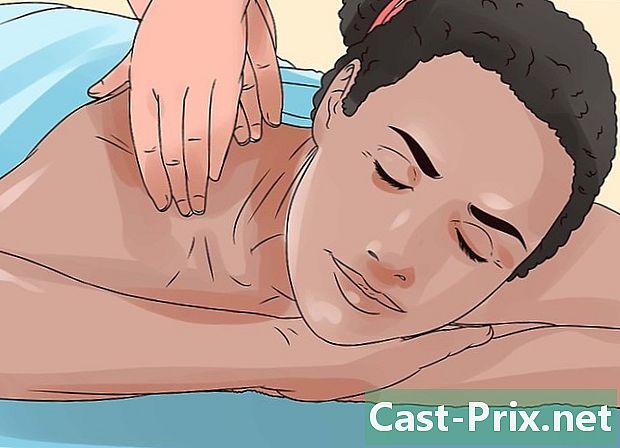मॅकवर यूएसबी की कशी वापरावी
लेखक:
Lewis Jackson
निर्मितीची तारीख:
14 मे 2021
अद्यतन तारीख:
23 जून 2024

सामग्री
या लेखात: यूएसबी की वर फायली कॉपी करा यूएसबी कीरेफरेन्समध्ये फायली काढा
एक USB की, ज्याला फ्लॅश डिस्क किंवा यूएसबी मेमरी देखील म्हटले जाते, अत्यंत कॉम्पॅक्ट बॉक्समध्ये संगणकांमधील हस्तांतरणीय डेटा संचयित करू शकते. या डिव्हाइसवर वरून डेटा हस्तांतरण जलद आणि सोपे आहे.आपल्याला केवळ आपल्या यूएसबी ड्राइव्हला आपल्या संगणकाशी कनेक्ट करणे आवश्यक आहे, त्यास स्क्रीनवर शोधून काढणे आणि फाइल्स त्यांच्या गंतव्य स्थानावर ड्रॅग आणि ड्रॉप करणे आवश्यक आहे.
पायऱ्या
भाग 1 यूएसबी ड्राइव्हवर फायली कॉपी करत आहे
- आपली यूएसबी की कनेक्ट करा. आपल्या संगणकावरील एका यूएसबी पोर्टमध्ये तो घाला.
-
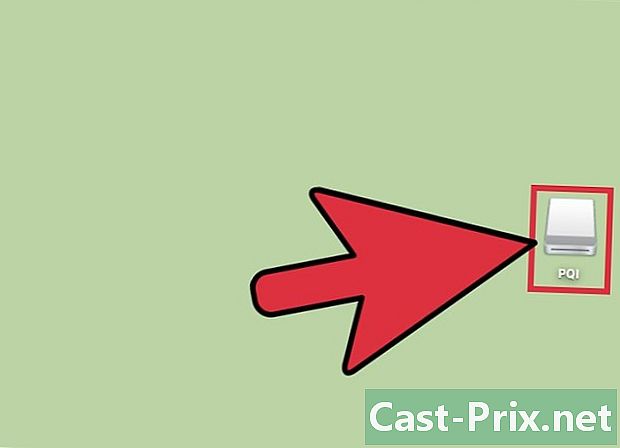
सिस्टमद्वारे आपली की ओळखली जाण्याची प्रतीक्षा करा. जेव्हा संगणक ओळखला जाईल तेव्हा तो आपल्या संगणकाच्या डेस्कटॉपवर दर्शवेल.- जर आपल्या डेस्कटॉपवर आपली यूएसबी फ्लॅश ड्राइव्ह दिसत नसेल तर ती काढून आणि पुन्हा प्रविष्ट करण्याचा प्रयत्न करा किंवा आपल्या संगणकावरील दुसर्या यूएसबी पोर्टशी कनेक्ट करण्याचा प्रयत्न करा. आपल्या संगणकासह आधीपासूनच इतर अनेक यूएसबी डिव्हाइस कनेक्ट केलेले असल्यास, वापरात नसलेल्यांना डिस्कनेक्ट करण्याचा प्रयत्न करा.
-

आपली यूएसबी की उघडा. प्रतिनिधित्त्व केलेल्या चिन्हावर डबल-क्लिक करा. आपण त्यात दिसेल फाइंडर त्यामध्ये असलेल्या सर्व फायली आणि फोल्डर्स. क्लिक करून आपल्या यूएसबी ड्राइव्हमध्ये एक नवीन फोल्डर तयार करा फाइल मेनू बारमध्ये आणि नंतर नवीन फोल्डर ड्रॉप-डाउन मेनूमध्ये. आपल्या यूएसबी ड्राइव्हमधील या नवीन फोल्डरमध्ये फायली क्लिक आणि ड्रॅग करा.- आपले यूएसबी ड्राइव्ह मध्ये उघडण्याची आवश्यकता नाही फाइंडर फायली हस्तांतरित करण्यासाठी, परंतु या अनुप्रयोगाचा वापर आपल्या दस्तऐवजांच्या व्यवस्थापनास मोठ्या प्रमाणात मदत करेल.
-
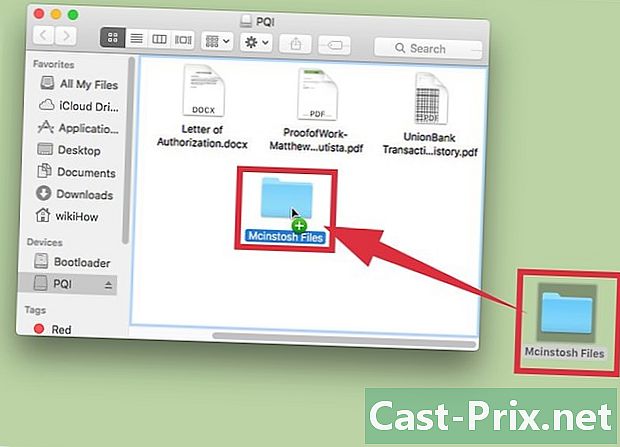
आपल्या यूएसबी की वर कागदजत्र हस्तांतरित करा. आपण त्या फाईल्स ड्राइव्हवर टाकू इच्छित असलेल्या फाइल्स क्लिक आणि ड्रॅग करा. आपण गंतव्य फोल्डरवर माउस बटण सोडता तेव्हा दस्तऐवज कॉपी केले जातील. हस्तांतरणासाठी आवश्यक असलेल्या वेळेची माहिती देण्यासाठी प्रगती पट्टी दर्शविली जाईल.- आपण आपले माऊस बटण दाबून धरू शकता आणि एकाधिक फायली निवडण्यासाठी त्यांना सुमारे दोनदा कर्सर ड्रॅग करून घेवू शकता.निवडलेल्या कागदपत्रांपैकी एकावर आपले माऊस बटण पुन्हा दाबा आणि सर्व निवडलेल्या फायली एकाच वेळी ड्रॉप करण्यासाठी गंतव्य फोल्डरवर सेट ड्रॅग करा. आपण की देखील दाबू शकता M सीएमडी आणि फोल्डरमध्ये विखुरलेल्या इतर अनेक फायली नंतर एक क्लिक करा आणि अशा प्रकारे त्यांच्या गंतव्य निर्देशिकेत ती हस्तांतरित करण्यासाठी एकाधिक निवड तयार करा.
- प्रक्रियेची डीफॉल्ट वर्तन ड्रॅग आणि ड्रॉप करा यांचा समावेश असेल प्रत दोन भिन्न डिस्क व मध्ये फाइल हलवा समान माध्यमातील फोल्डर्स दरम्यान. हे नंतर आहे ड्रॅग आणि ड्रॉप करा आपल्या यूएसबी की आणि आपल्या पीसी दरम्यानची फाईल, ती गंतव्य डिस्कवर कॉपी केली जाईल आणि मूळमध्ये ठेवली जाईल, परंतु समान डिस्कच्या दोन फोल्डर्समध्ये आपण असेच केले तर दस्तऐवज गंतव्य फोल्डरमध्ये हलविला जाईल आणि असेल मूळातून मिटविला.
-

आपले कागदजत्र हस्तांतरण समाप्त होण्याची प्रतीक्षा करा. हस्तांतरणासाठी आवश्यक असलेल्या वेळेची माहिती देण्यासाठी प्रगती पट्टी दर्शविली जाईल.- आपल्या यूएसबी की वर रिक्त जागा नसल्यास आपल्याला हस्तांतरण त्रुटीबद्दल सूचित केले जाईल. असे झाल्यास, आपल्यास यापुढे आवश्यक नसलेल्या फायली हटवून आपल्या फ्लॅश ड्राइव्हवर काही मोकळे करण्याची आवश्यकता आहे. हे करण्यासाठी, आपल्याला दस्तऐवज सिस्टीम ट्रेमध्ये ठेवण्याची आवश्यकता नसलेले दस्तऐवज क्लिक आणि ड्रॅग करा, नंतर मेनूवर जा. फाइंडर आणि निवडा कचरा रिक्त करा. खरंच, आपण कचरा सिस्टीम रिक्त करता तेव्हा या फायली आपल्या USB कीमधून प्रत्यक्षात अदृश्य होतील.
-
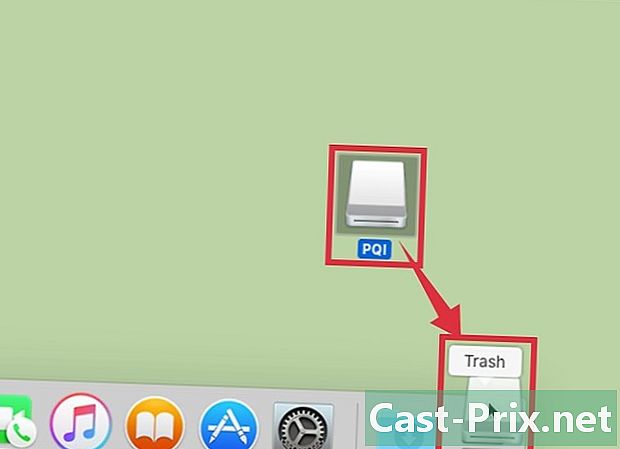
फ्लॅश डिस्क बाहेर काढा. डेटा भ्रष्टाचार रोखण्यासाठी, आपल्याला आवश्यक असेल बाहेर काढा आपल्या दस्तऐवजांचे हस्तांतरण पूर्ण झाल्यावर आपल्या संगणकावरून काढण्यापूर्वी USB की. आपली यूएसबी की दर्शविणार्या चिन्हावर क्लिक करा आणि त्यास कचर्यामध्ये ड्रॅग करा. जेव्हा आयकॉन रीसायकल बिनवर फिरते, तेव्हा आपल्याला एक यूएसबी डिव्हाइसच्या इजेक्शनचे प्रतिनिधित्व करणारे प्रतीक दिसेल. या क्षणी, आपले माऊस बटण सोडा आणि डेस्कटॉपवरून चिन्ह अदृश्य होईल. त्यानंतर आपण आपल्या यूएसबी ड्राइव्हला आपल्या संगणकावरून सुरक्षित मार्गाने काढू शकता.- आपण की देखील दाबू शकता Ctrl आपली यूएसबी की प्रतीकित चिन्हावर क्लिक करून. फंक्शन निवडा बाहेर काढा प्रदर्शित झालेल्या मेनूमध्ये.
भाग 2 यूएसबी की मध्ये आपल्या फायली शोधत आहे
-

आपली यूएसबी की कनेक्ट करा. आपल्या संगणकावरील एका यूएसबी पोर्टमध्ये तो घाला. -

सिस्टमद्वारे आपली की ओळखली जाण्याची प्रतीक्षा करा. जेव्हा संगणक ओळखला जाईल तेव्हा तो आपल्या संगणकाच्या डेस्कटॉपवर दर्शवेल.- जर आपल्या डेस्कटॉपवर आपली यूएसबी फ्लॅश ड्राइव्ह दिसत नसेल तर ती काढून आणि पुन्हा प्रविष्ट करण्याचा प्रयत्न करा किंवा आपल्या संगणकावरील दुसर्या यूएसबी पोर्टशी कनेक्ट करण्याचा प्रयत्न करा. इतर अनेक यूएसबी डिव्हाइस आधीपासूनच आपल्या संगणकावर कनेक्ट केलेले असल्यास, वापरात नसलेल्यांना डिस्कनेक्ट करण्याचा प्रयत्न करा.
-

आपली यूएसबी की उघडा. ते प्रदर्शित करण्यासाठी त्या चिन्हावर डबल-क्लिक करा फाइंडर त्यात समाविष्ट असलेल्या फायली. आपण देखील उघडू शकता फाइंडर प्रथम आणि सिस्टमशी कनेक्ट केलेल्या डिव्हाइसच्या सूचीतून फ्लॅश ड्राइव्ह निवडा. आपल्या यूएसबी ड्राइव्हमधील सर्व फायली आणि फोल्डर्स प्रदर्शित केल्या जातील. -

आपल्याला आवश्यक असलेल्या फायली स्थानांतरित करा. आपल्या माऊसचे बटण दाबा आणि आपल्या संगणकावर त्यांच्या गंतव्य फोल्डरमध्ये ठेवण्यासाठी आपल्या यूएसबी की वरुन कागदजत्र ड्रॅग करा. आपण आपला माउस बटण सोडता तेव्हा सर्व फायली कॉपी केल्या जातील.- आपण ही पद्धत देखील वापरू शकता कॉपी / पेस्ट किंवा कट करा / पेस्ट आपली कागदपत्रे हस्तांतरित करण्यासाठी. हे करण्यासाठी, आपण हलवू इच्छित असलेली फाइल निवडा किंवा की दाबून कॉपी करा M सीएमडी + सी ते कॉपी करण्यासाठी किंवा M सीएमडी + एक्स तो कापण्यासाठी. नंतर दाबून पेस्ट करण्यासाठी तिची गंतव्य निर्देशिका निवडा M सीएमडी + व्ही. हा दृष्टिकोन एकाधिक दस्तऐवज निवडीस देखील लागू आहे.
- प्रक्रियेची डीफॉल्ट वर्तन ड्रॅग आणि ड्रॉप करा यांचा समावेश असेल प्रत दोन डिस्क दरम्यान आणि मध्ये हलवा समान डिस्कवरील फोल्डर्स दरम्यान. हे नंतर आहे ड्रॅग आणि ड्रॉप करा आपल्या यूएसबी की आणि आपल्या पीसी दरम्यानची फाईल, ती गंतव्य डिस्कवर कॉपी केली जाईल आणि मूळमध्ये ठेवली जाईल, परंतु समान डिस्कच्या दोन फोल्डर्समध्ये आपण असेच केले तर दस्तऐवज गंतव्य फोल्डरमध्ये हलविला जाईल आणि असेल मूळातून मिटविला.
-

फ्लॅश डिस्क बाहेर काढा. डेटा भ्रष्टाचार रोखण्यासाठी, आपल्याला आवश्यक असेल बाहेर काढा आपल्या दस्तऐवजांचे हस्तांतरण पूर्ण झाल्यावर आपल्या संगणकावरून काढण्यापूर्वी USB की. आपली यूएसबी की दर्शविणार्या चिन्हावर क्लिक करा आणि त्यास कचर्यामध्ये ड्रॅग करा. जेव्हा आयकॉन रीसायकल बिनवर फिरते, तेव्हा आपल्याला एक यूएसबी डिव्हाइसच्या इजेक्शनचे प्रतिनिधित्व करणारे प्रतीक दिसेल. या क्षणी, आपले माऊस बटण सोडा आणि डेस्कटॉपवरून चिन्ह अदृश्य होईल. त्यानंतर आपण आपल्या यूएसबी ड्राइव्हला आपल्या संगणकावरून सुरक्षित मार्गाने काढू शकता.- आपण की देखील दाबू शकता Ctrl आपली यूएसबी की प्रतीकित चिन्हावर क्लिक करून. नंतर फंक्शन निवडा बाहेर काढा प्रदर्शित झालेल्या मेनूमध्ये.

- एक मॅक संगणक
- एक यूएसबी की